Cloud diskovi i mogućnost sinkronizacije datoteka naone s radne površine znače da na kraju dana ne morate ručno prenositi / sigurnosno kopirati važne datoteke. Gotovo je uvijek bešavno i to je jedan od najpouzdanijih načina za stvaranje sigurnosne kopije datoteke na kojoj radite. To je rečeno, ponekad sinkroniziranje naiđe na probleme. Ako imate istu datoteku otvorenu na različitim uređajima / sustavima, vrlo je vjerojatno da ćete stvoriti kopiju u sukobu. Kopija u sukobu je nešto drugačija inačica datoteke koja se uređuje i sprema istovremeno s izvornom datotekom. Usluga sinkronizacije koju koristite neće odlučiti koju će datoteku zadržati. Umjesto toga, to će stvoriti kopiju u sukobu. Evo kako možete pronaći datoteke u sukobu na Google disku.
Sukob datoteka na Google disku
Pretpostavljamo da ste na radnu površinu instalirali aplikaciju Google pogon pod nazivom Google Backup and Sync. Provjerite je li aplikacija trenutno ne sinkronizira ili ne izrađuje sigurnosne kopije datoteka. Najbolje je ako možete samo izaći iz aplikacije.
Otvorite Istraživanje datoteka i idite na sljedeće mjesto;
C:UsersYourUserNameAppDataLocalGoogleDriveuser_default

Unutar ove mape potražite datoteku dnevnika s imenomsync_log.log. Tu datoteku možete otvoriti pomoću bilježnice jer je to u osnovi TXT datoteka u koju piše Google disk. Aplikacija Notepad ima jednostavnu značajku Pronalaženja koju možete prikazati pomoću tipkovne prečice Ctrl + F. Pomoću njega možete pronaći sve pojave riječi "Sukob". Svaki put kada se ova riječ pojavi u datoteci dnevnika, prati je naziv datoteke i mjesto datoteke. Možete vidjeti koja je datoteka stvorila kopiju sukoba i prema tome se nositi.
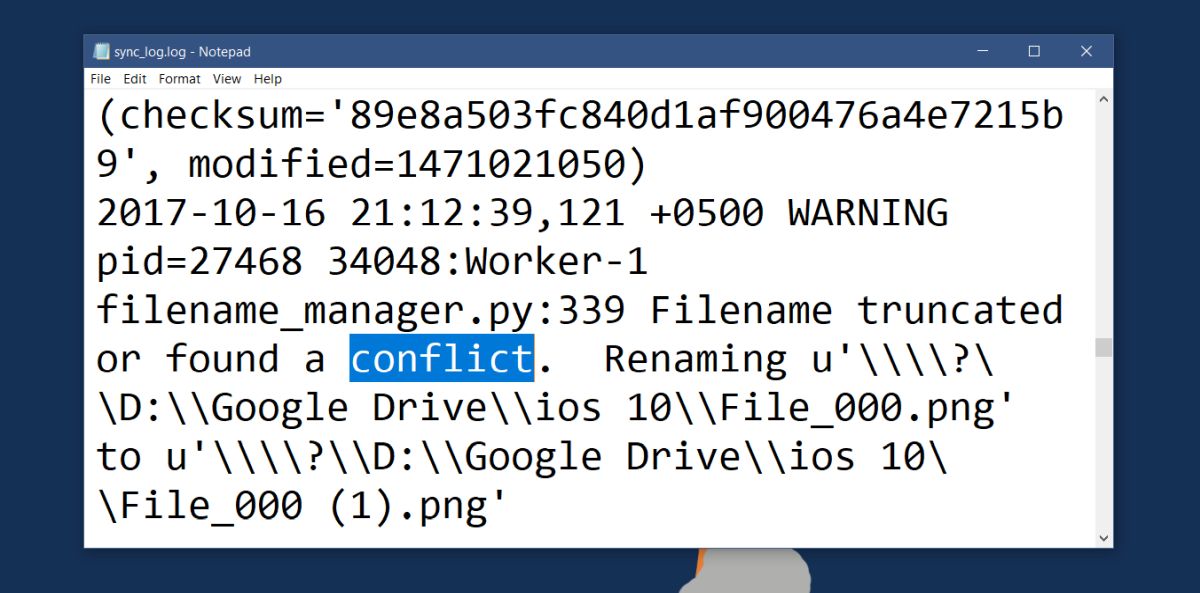
Rješavanje sukoba
Datoteka koju gledate samo je datoteka zapisa. Neće vam ponuditi način za rješavanje sukoba datoteka. To ćete morati učiniti ručno. Mala pomoć koju će vam pružiti je ta što vam može reći kada je sukob stvoren. Pomoću ovih podataka možete prosuditi koja je datoteka najnovija. Ipak, to nisu sve informacije koje biste trebali koristiti prilikom odlučivanja koje datoteke želite zadržati. Uvijek je dobra ideja pogledati sve verzije datoteke prije nego što odaberete koju želite izbrisati.
Ako imate Google Drive instaliran na višeuređaja i ista se datoteka sinkronizira na svim tim uređajima, možda ćete morati riješiti sukob na svakom uređaju pojedinačno. Ako datoteku izvadite iz, recimo, radnog računala, vaše kućno računalo može je jednostavno sinkronizirati odmah nazad. To bi moglo stvoriti drugu kopiju u sukobu ili može ponovno sinkronizirati uklonjenu kopiju.













komentari